Как да създадете спарлайн диаграма на победи и загуби в Excel?
В Excel диаграмата на победи и загуби показва положителни и отрицателни стойности с различни цветове, което може да ви помогне да видите тенденциите на множество данни. В тази статия ще говоря за това как да създам обикновена спарлайн диаграма на печалби и загуби в клетки.
Създайте спарлайн диаграма на победи и загуби в Excel
Създайте спарлайн диаграма на победи и загуби в Excel
Следните стъпки може да ви помогнат да създадете диаграмата на печалбите и загубите, моля, направете следното:
1. Щракнете Поставете > Win / загуба, вижте екранна снимка:

2. И а Създайте Sparklines се появи диалогов прозорец, изберете диапазона от данни, въз основа на който искате да създадете диаграми, и след това изберете клетките, където искате да изведете диаграмите, вижте екранната снимка:

3, След това кликнете OK и ще получите диаграмите, както е показано на следната екранна снимка:

4. Най-накрая можете да промените стила на диаграмите според вашите нужди в Стил списъчно поле, вижте екранна снимка:
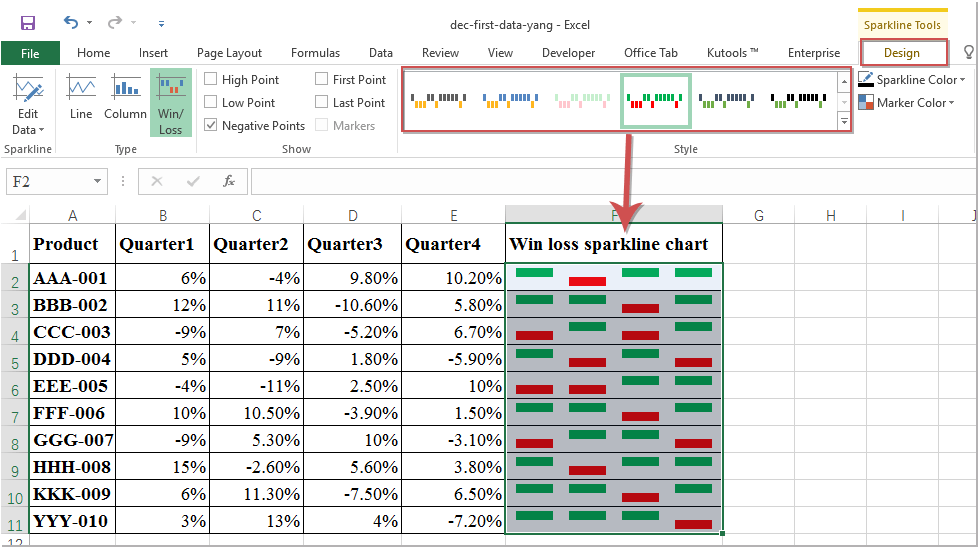
Най-добрите инструменти за продуктивност в офиса
Усъвършенствайте уменията си за Excel с Kutools за Excel и изпитайте ефективност, както никога досега. Kutools за Excel предлага над 300 разширени функции за повишаване на производителността и спестяване на време. Щракнете тук, за да получите функцията, от която се нуждаете най-много...

Раздел Office Внася интерфейс с раздели в Office и прави работата ви много по-лесна
- Разрешете редактиране и четене с раздели в Word, Excel, PowerPoint, Publisher, Access, Visio и Project.
- Отваряйте и създавайте множество документи в нови раздели на един и същ прозорец, а не в нови прозорци.
- Увеличава вашата производителност с 50% и намалява стотици кликвания на мишката за вас всеки ден!

